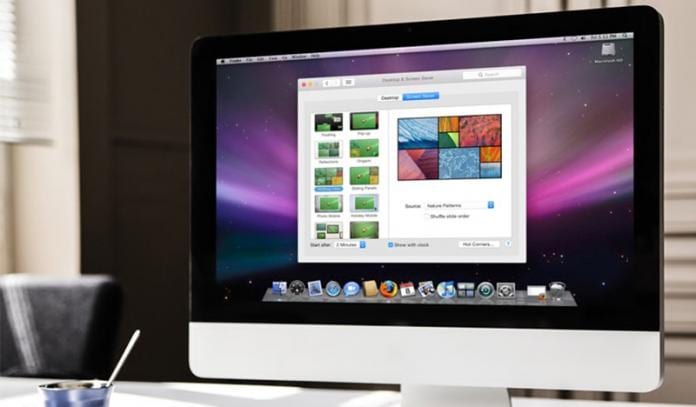
Ismerje meg, hogyan állíthat be egy fényképkönyvtárat képernyővédőként a MAC-on: Állítson be egy fotókönyvtárat képernyővédőként a Mac-en harmadik féltől származó eszközök használata nélkül, csak kövesse az egyszerű útmutatót, és állítson be bármely könyvtárat képernyővédőként. Tehát tekintse meg az alábbiakban tárgyalt teljes útmutatót a Photo Library képernyővédőként való beállításához.
Képernyővédők, mindannyian ismerjük ezt a szót. Szinte minden Android-felhasználó használhatta ezt a funkciót. De hogyan állítsunk be egy videót képernyővédőként Mac-en, ez a fő gondunk. A Mac számos lehetőséget kínál, ha képernyővédőkről beszélünk. A videó képernyővédőként való használatához nincs más igazán szép lehetőség képernyővédőként. Ha valami újat szeretne személyesen, például nyaralási albumokat képernyővédőként, akkor erre is van mód. A Mac beépített rendszerpanelje lehetővé teszi, hogy egy fényképkönyvtárat állítson be képernyővédőként. Össze kell gyűjtenie az összes kedvenc fényképét egy fotótárban, és ki kell választania, és képernyővédőként kell használnia.
Fényképtár beállítása képernyővédőként a MAC-on
A módszer meglehetősen egyszerű és könnyű, és nincs szüksége harmadik féltől származó eszközre, és csak egyszerű lépésekre van szüksége, amelyek lehetővé teszik egy fotókönyvtár beállítását a Mac képernyőkímélőjében. Tehát kövesse az alábbi lépéseket a folytatáshoz.
A Photo Library képernyővédőként való beállításának lépései a MAC-on:
1. lépés: A bal felső sarokban kattintson az Apple logóra, és válassza ki a „Rendszerbeállítások…” elemet, amely a rendszerpanelre kerül.
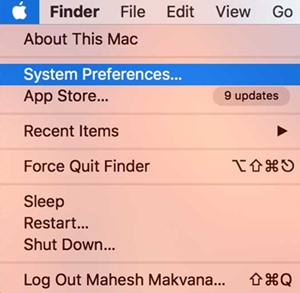
2. lépés Amikor megjelenik a rendszerpanel, kattintson az „Asztal és Képernyőkímélő“.
3. lépés: A következő képernyőn kattintson a „Képernyőkímélő” fülre. A bal oldali panelen válasszon ki egy olyan képernyővédőt, amely a fotók mozgását mutatja, például a csempeváltást.
Miután kiválasztotta a képernyővédőt, kattintson a „Forrás” mellett a legördülő menüre, és válassza a „Photo Library” lehetőséget. Ez az a mód, amely lehetővé teszi, hogy a képeket egy fotókönyvtárból képernyővédőként szerezze be.
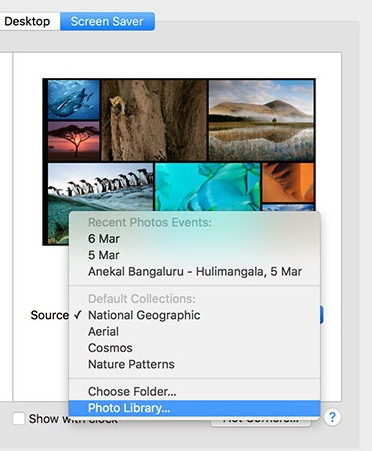
4. lépés: Képesnek kell lennie kiválasztani egy képtárat, amely képernyővédőként használható. Válassza ki a kívánt lehetőséget, majd kattintson a „Kiválasztás” gombra.
5. lépés: Kedvenc képernyővédőjének testreszabásához jelölje be a „Shuffle Slide Order” jelölőnégyzetet, és véletlenszerűen megjeleníti a kiválasztott könyvtár képeit.
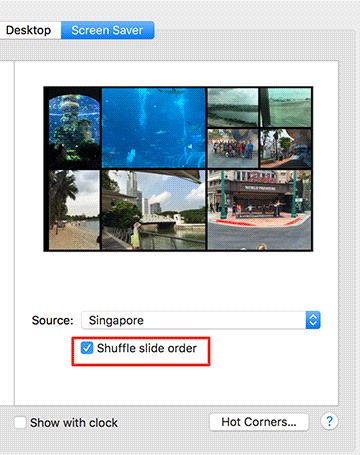
6. lépés: ha bizonyos időn belül meg szeretné jeleníteni a képernyővédőt, válassza ki a megfelelő opciót az „Indítás után:” legördülő menüből. Az Ön választásán múlik, hogy melyik időpontot választja ki egy percnél rövidebbre, és legfeljebb egy órára.
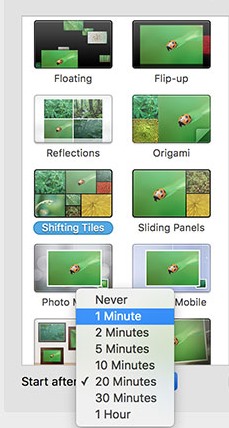
7. lépés: Ha az összes beállítást megadta, megtekintheti a képernyővédő előnézetét úgy, hogy az egérmutatót a miniatűr fölé viszi, és kiválasztja az „Előnézet” lehetőséget.
8. lépés: Ezzel kész is van, most a kiválasztott fotókönyvtár be lesz állítva a Mac képernyővédőjében.
Tehát a fentiekben minden arról szól, hogyan állíthat be egy Photo Library-t képernyővédőként a Mac számítógépen. Ezzel egyszerűen beállíthatja kedvenc fényképalbumát közvetlenül az asztali képernyőn. Remélem tetszett az oktatóanyag, osszátok tovább. Hagyjon megjegyzést, ha bármilyen kapcsolódó kérdése van.





